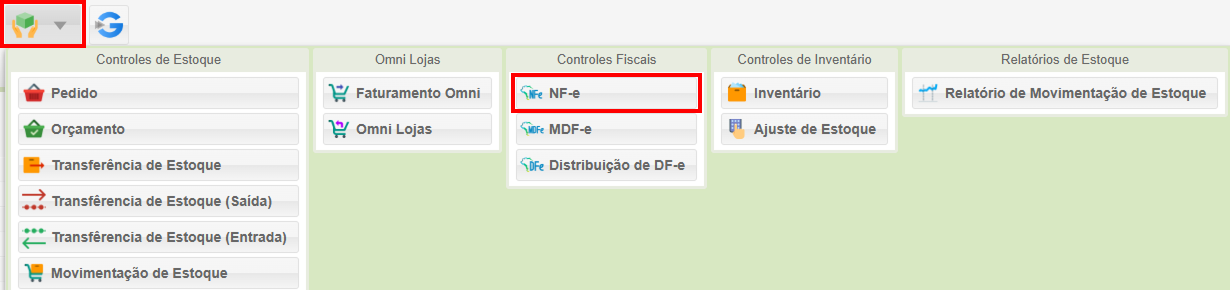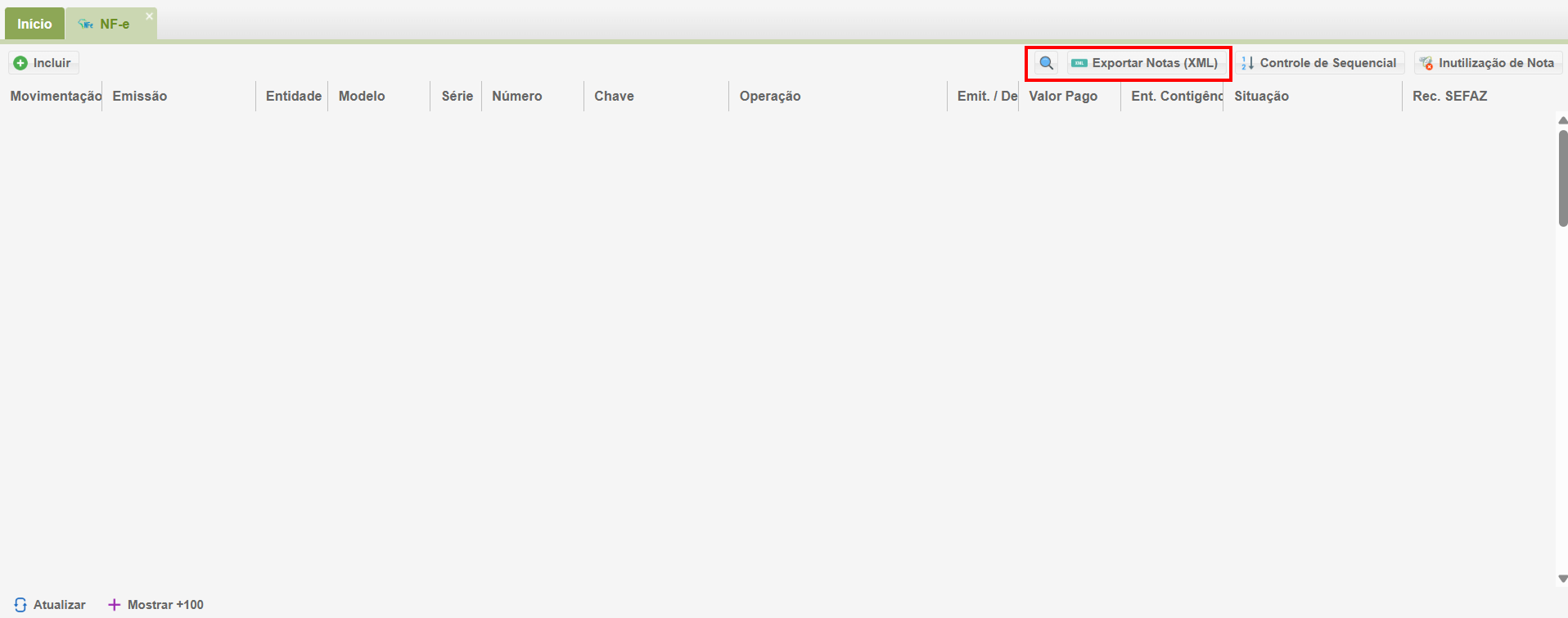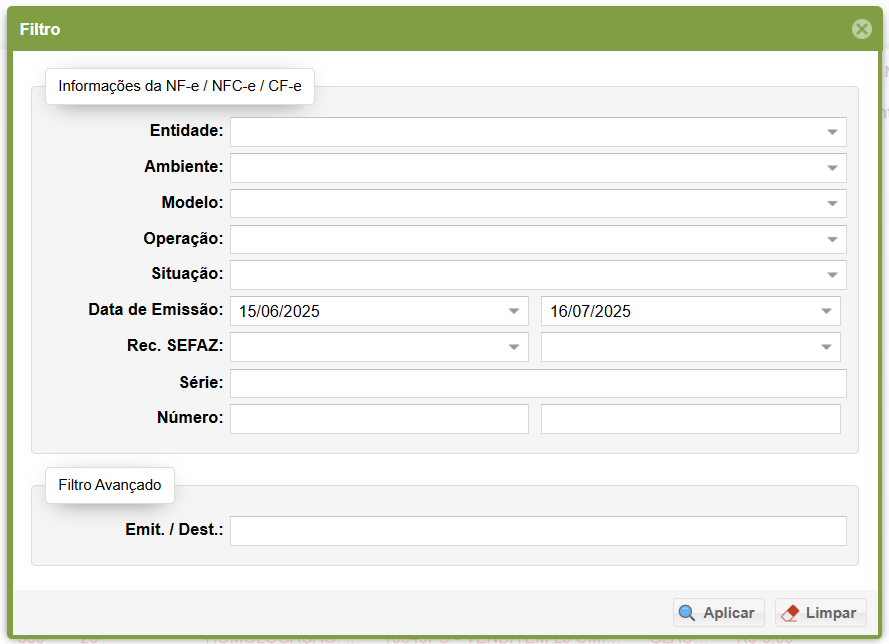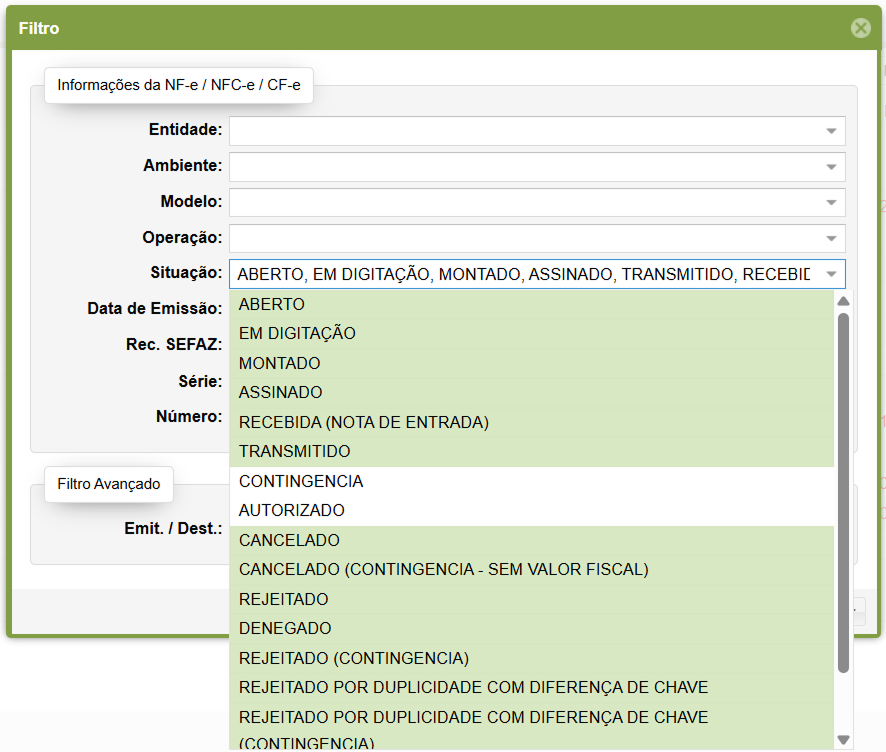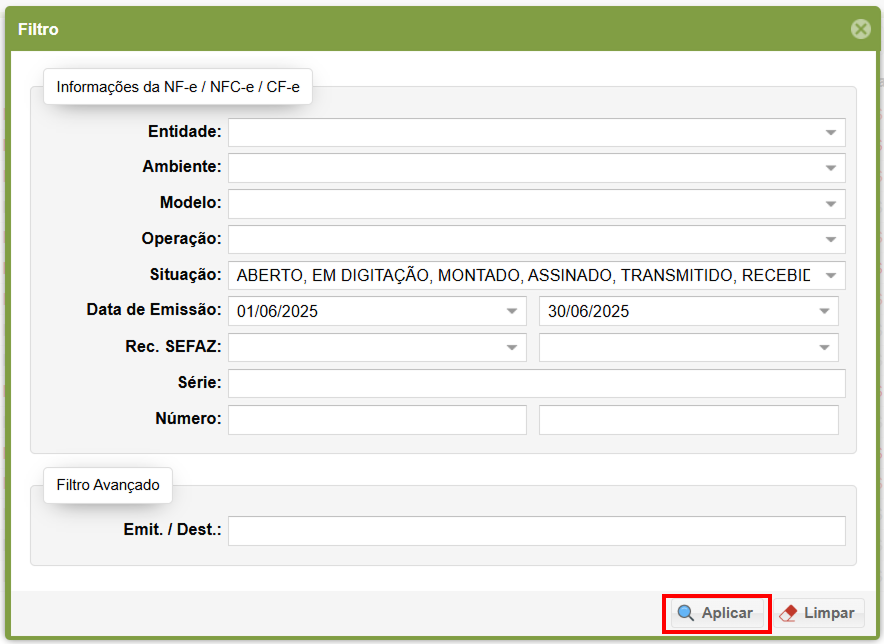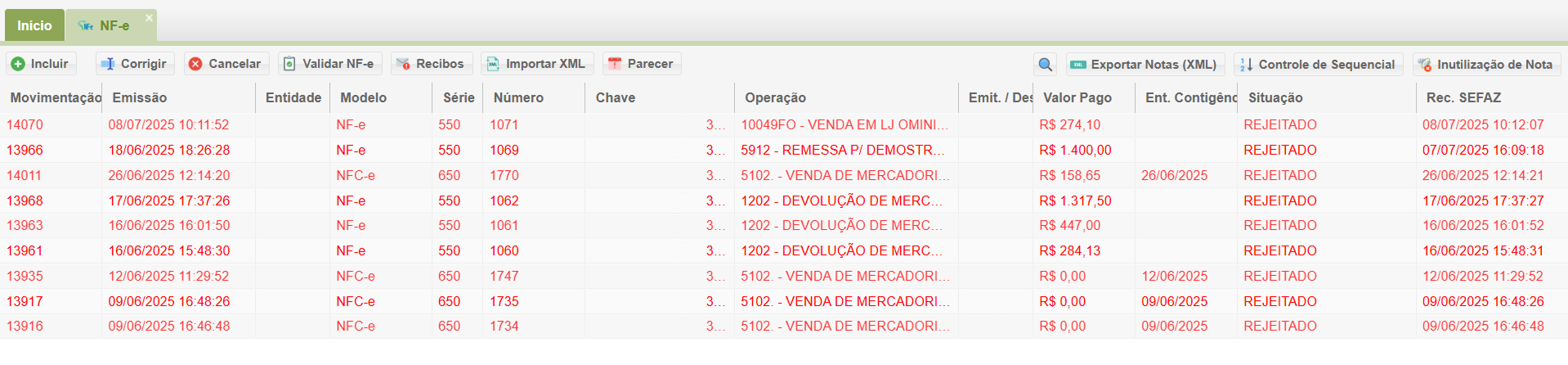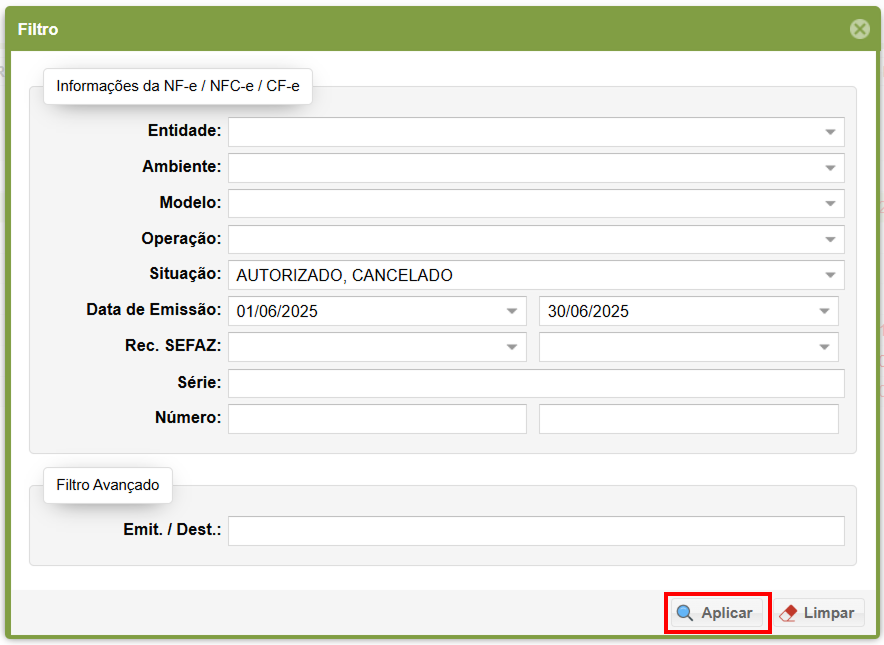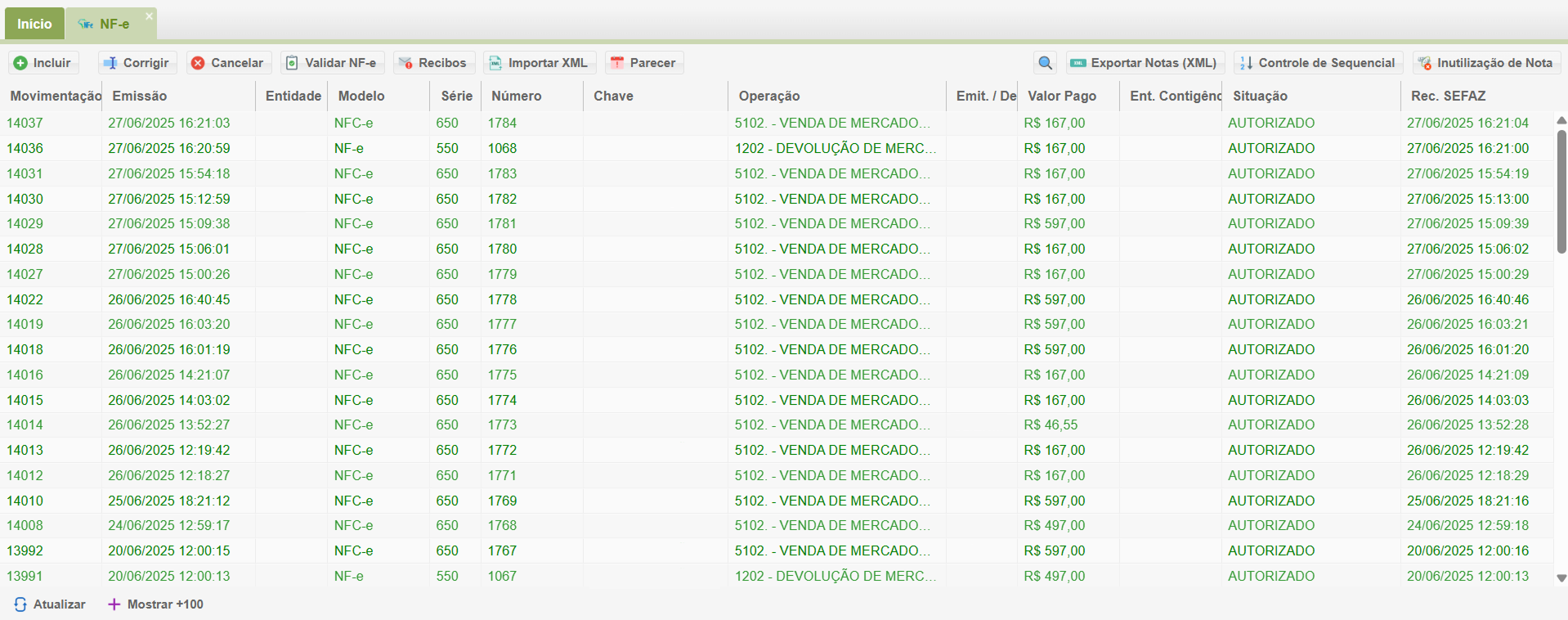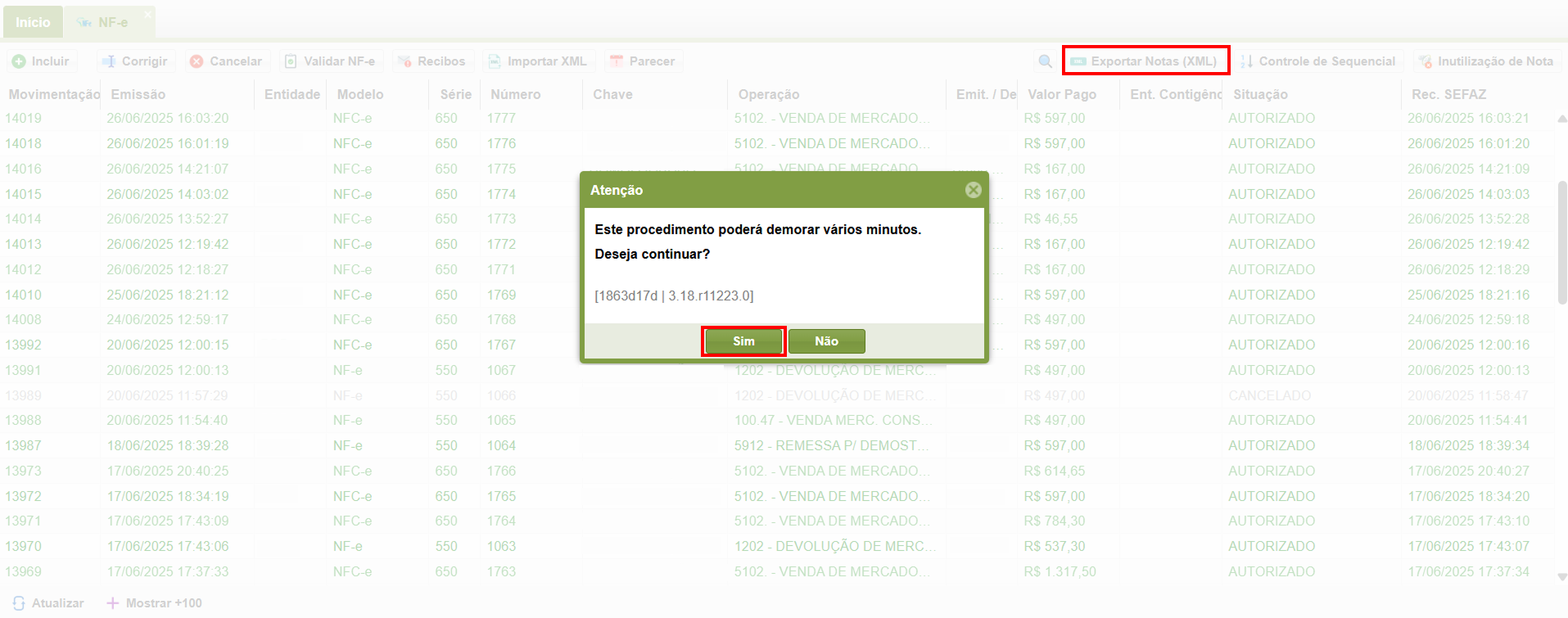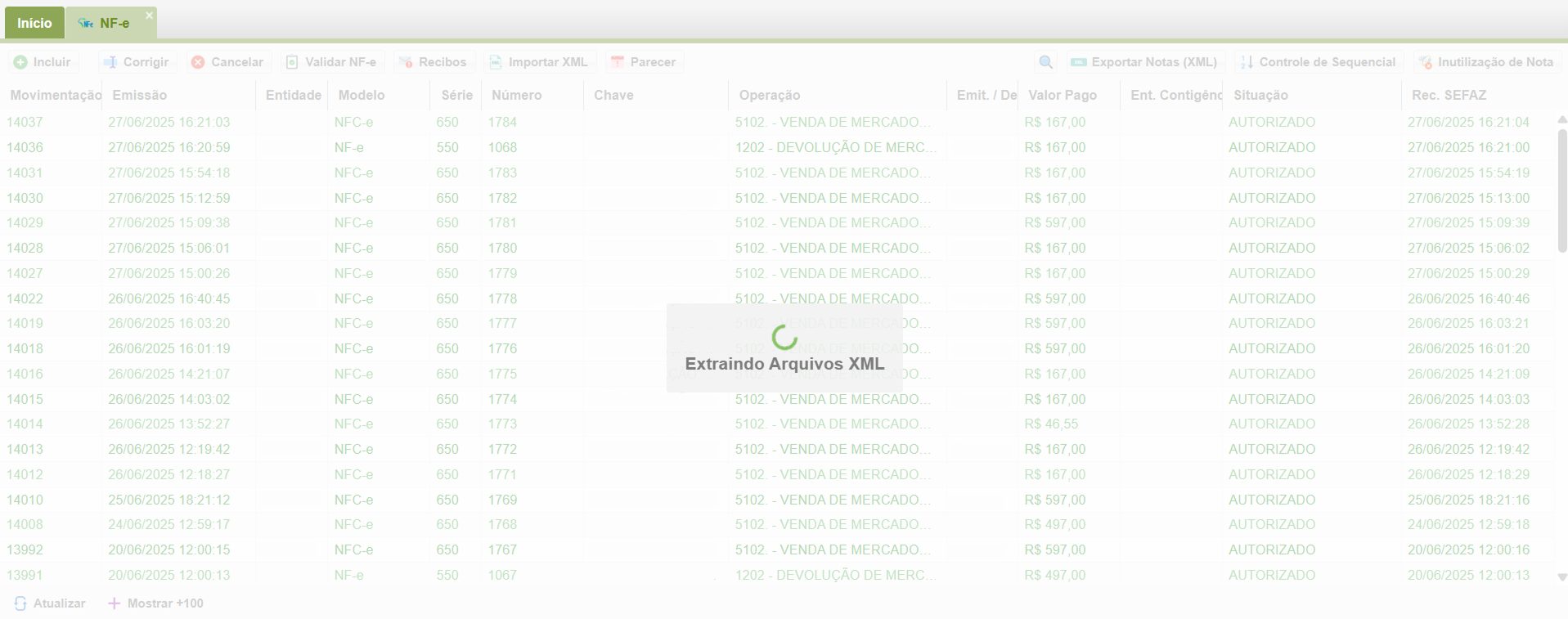Exportar Notas (XLM)
O objetivo desta documentação é orientar sobre como exportar notas e gerar o XML mensal para fins de controle fiscal.
1. Acessando o Módulo NF-e:
- Abra o Sistema, clique em Estoque e após clique em NF-e.
- Essa é a tela do módulo, onde temos os botões de Filtrar e o de Exportar Notas (XML).
2. Conhecendo o Filtro: 
- O Filtro tem como finalidade te ajudar a determinar:
-
Entidade: Qual entidade você deseja puxar as notas.
-
Ambiente: Se são notas em produção ou homologação.
-
Modelo: NFC-e, NF-e e dependendo do estado, CF-e.
-
Operação: Caso deseje procurar uma nota específica por uma operação, por exemplo: venda de mercadoria, devolução venda.
-
Situação: As situações que deseja puxar para que tenha no XML que vai enviar pro financeiro.
-
Data de Emissão: O período que deseja, por padrão o filtro já marca um mês, como na imagem abaixo, mas você pode alterar como desejar.
-
Rec. SEFAZ: É um filtro para ver quando uma nota foi reconhecida pela SEFAZ.
-
Série: É para determinar a série da nota que busca.
-
Número: Para buscar por uma sequência ou uma nota em específico.
- Emit./Dest.: Para buscar notas por um emitente ou destinatário específico.
-
3. Verificando Notas Pendentes:
- Clique em Filtro
 .
. - Selecione uma Entidade. Em situação marque todas as opções menos Autorizado e Cancelado.
- Selecione um período, no exemplo abaixo colocamos o início e o fim de um mês. Clique em Salvar.
- O sistema retorna as notas pendentes daquele período, assim você pode corrigir ou solicitar ajuda para isso.
Após a correção, podemos seguir para o próximo passo.
Lembre: A correção deve ocorrer sempre dentro do mês de emissão das notas, assim evita-se problemas e multas fiscais.
4. Filtrando as Notas para Envio.
- Selecione uma Entidade e dessa vez na Situação marcamos apenas Autorizado e Cancelado. Clique em Aplicar.
- O sistema nos retorna com todas as notas que estão autorizadas e canceladas. Dessa forma podemos Exportar as Notas (XML).
- Ao clicar em Exportar Notas (XML), uma caixinha de atenção aparece na tela, clique em Sim.
-
O sistema cria automaticamente um arquivo zipado com as notas, que você pode encontrar na pasta de downloads do computador.
Tudo pronto, agora você pode prosseguir como desejar, extrair e abrir o arquivo, enviar via e-mail ou whatssap.